Comment copier lintégralité du lien sur Safari iPhone

Découvrez comment copier tous les liens ouverts sur Safari pour iPhone grâce à iOS 15, simplifiant le partage et l
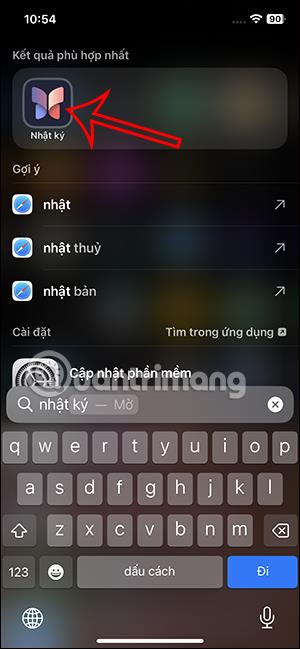
Nouvelle application iPhone Diary lancée pour iOS 17.2, avec des fonctionnalités telles que la création et la modification d'entrées de journal comprenant du texte, des photos, de la musique, des enregistrements audio, etc. Les utilisateurs peuvent enregistrer les moments capturés, des suggestions dans l'application ou les ajouter à partir de différentes applications comme de la musique, des podcasts, des sites Web. , actualités, etc. pour la journalisation. L'article ci-dessous vous expliquera comment utiliser l'application Journal sur iPhone.
Comment utiliser l'application Journal sur iPhone
Étape 1:
Tout d’abord, recherchez l’application Agenda sur iPhone puis cliquez sur l’icône pour l’utiliser.
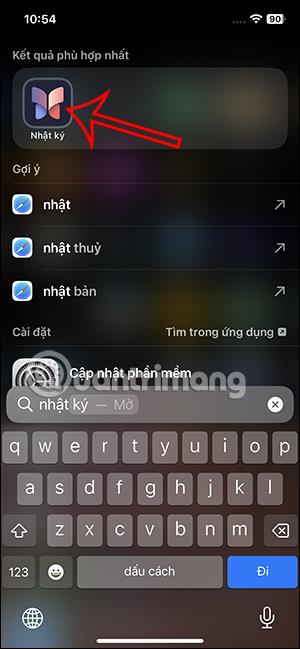
Étape 2:
Passez à l'interface de l'application, cliquez sur l'icône plus ci-dessous pour rédiger un journal. À ce stade, les utilisateurs verront des suggestions de contenu de rédaction de journal sur iPhone. Vous pouvez utiliser ces suggestions maintenant ou appuyer sur Nouvelle entrée .
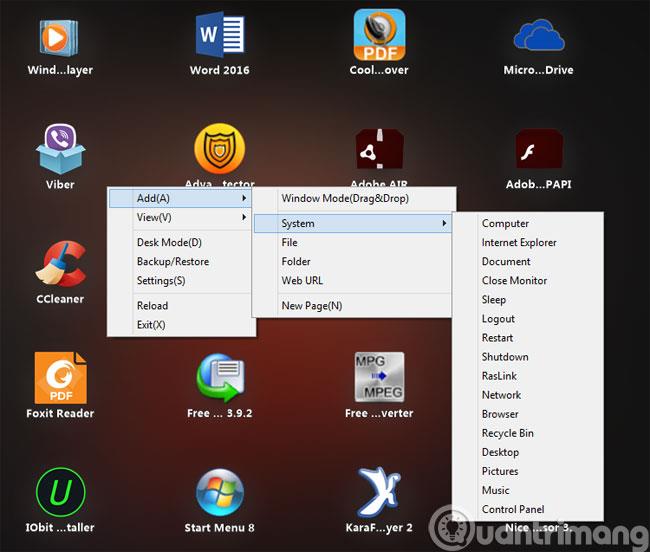
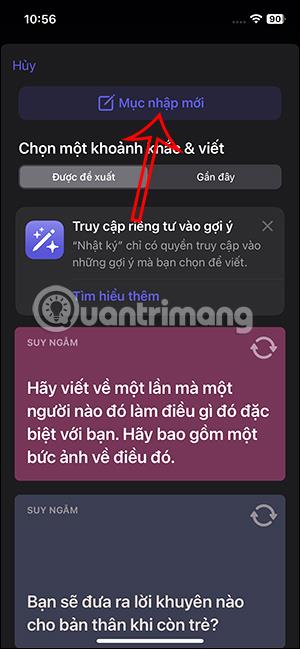
Étape 3:
Nous entrerons le contenu du journal dans l'interface comme indiqué ci-dessous. Ci-dessous, vous aurez la possibilité d'insérer des fichiers supplémentaires ou d'autres contenus dans le journal. Vous pouvez insérer des images d'albums dans votre journal.
Enfin, cliquez sur Terminé pour enregistrer le journal dans l'application.
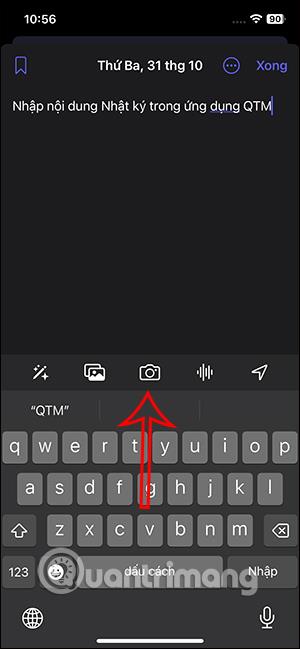
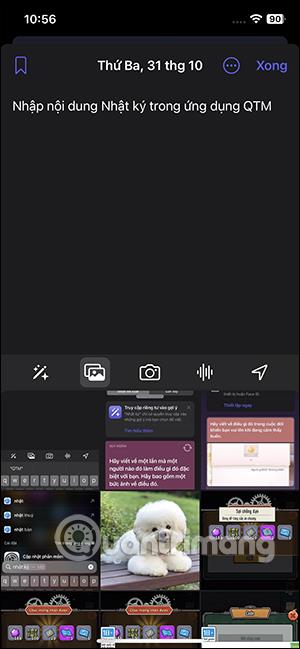
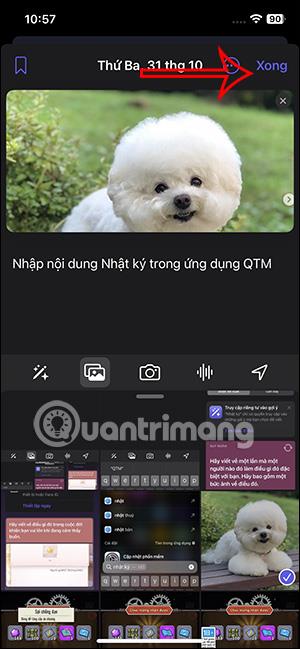
En conséquence, nous avons vu le journal affiché dans l’interface de l’application. Nous continuons à écrire un autre journal sur l'application.
Étape 4:
Lorsque vous appuyez sur l'icône à 3 points dans le journal, des options supplémentaires s'afficheront comme indiqué ci-dessous. Ou lorsque vous faites glisser le journal de droite à gauche, les options du journal s'affichent.
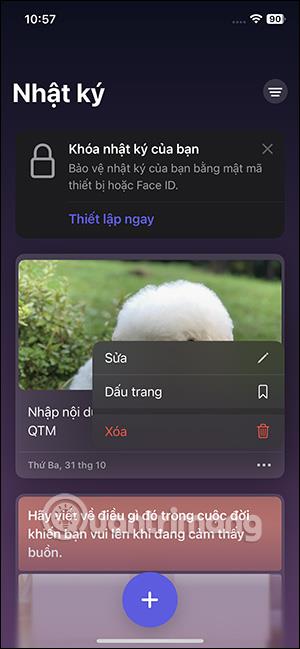
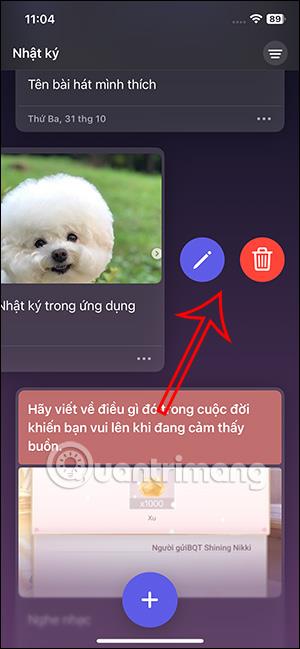
Étape 5 :
Le haut de l'application Journal comporte une icône de filtre . Vous pouvez maintenant filtrer le contenu du journal auquel est joint le fichier que nous souhaitons trouver.
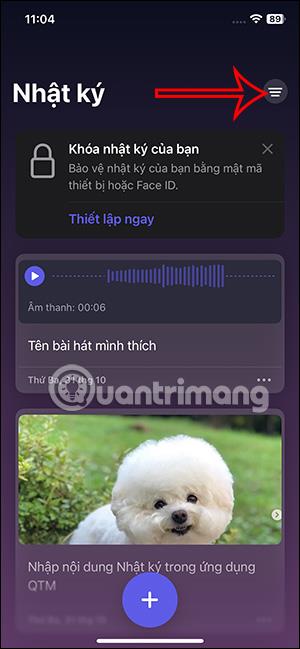
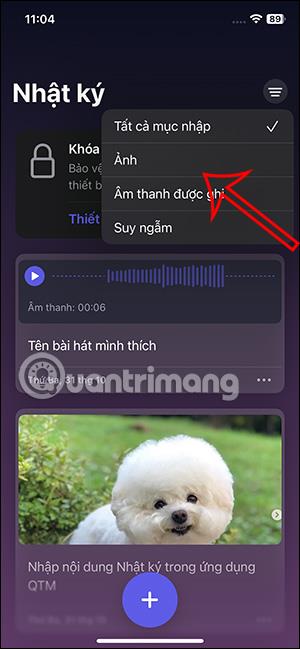
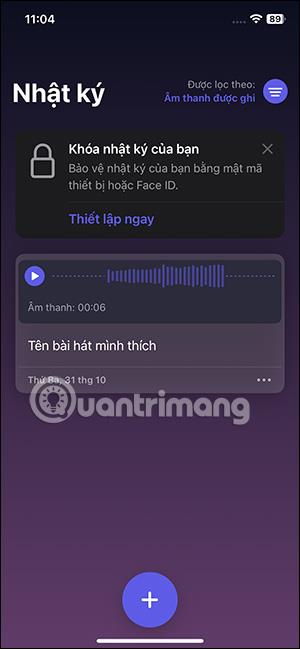
Comment planifier la rédaction d'un journal sur iPhone
Étape 1:
On accède aux Paramètres sur iPhone puis on clique sur l'application Journal . Dans l'interface de personnalisation de l'application, appuyez sur Planification de journalisation .
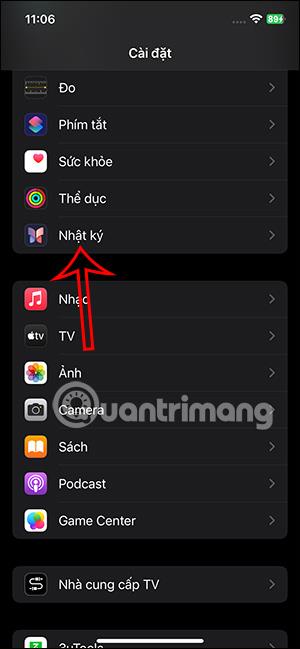
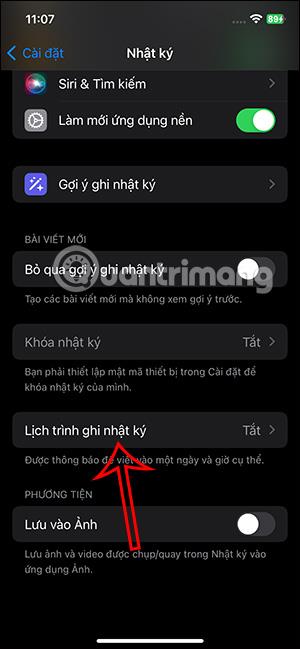
Étape 2:
Ensuite, vous devrez activer le mode Planification pour créer des rappels de journal sur iPhone. Vous verrez immédiatement le temps qu'il vous faut pour configurer les notifications de journalisation sur l'application.
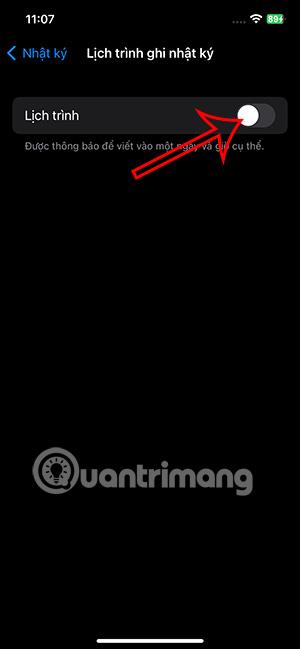
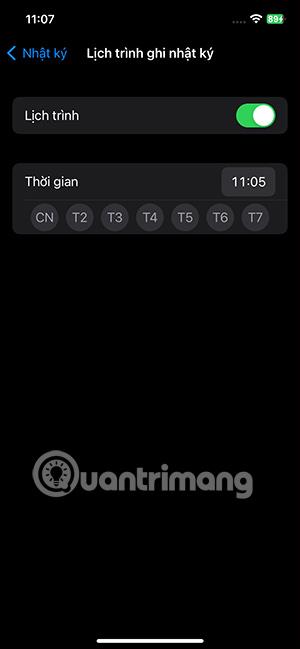
Étape 3:
Nous choisirons l'heure à laquelle nous voulons notifier pour nous rappeler d'écrire un journal et l'heure à laquelle nous voulons rédiger un journal pendant la semaine. Une fois configurée, l'application enverra une notification vous rappelant de rédiger un journal.
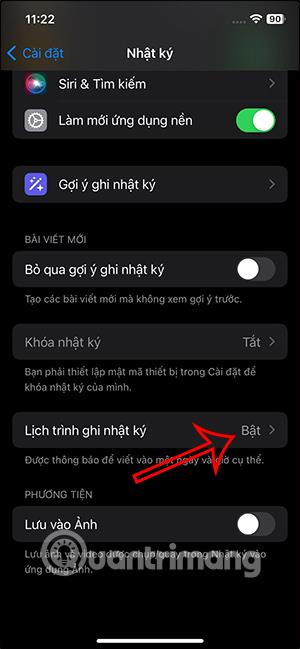
Découvrez comment copier tous les liens ouverts sur Safari pour iPhone grâce à iOS 15, simplifiant le partage et l
Découvrez comment désactiver la caméra sur iPhone ou iPad grâce à la fonctionnalité Screen Time. Protégez votre vie privée et gérez vos applications facilement.
Apprenez à utiliser la fonctionnalité « Écouter la page » de Safari sur iPhone et iPad pour écouter des articles facilement.
Découvrez comment créer un mémoji du Père Noël sur iPhone en utilisant des options de personnalisation innovantes et amusantes.
Apprenez à désactiver la lecture automatique des vidéos sur Safari iPhone. Cet article vous fournit des étapes claires et utiles pour configurer cette option.
Découvrez comment atténuer la barre de dock sur iPhone à partir de iOS 15, en réduisant la transparence pour une couleur harmonisée avec votre fond d
Découvrez comment vos AirPods peuvent vous notifier automatiquement des appels entrants et des messages sur votre iPhone grâce à des fonctionnalités utiles.
Découvrez l
Lors de la mise à niveau vers iOS 16, l'application Mail sur iOS 16 sera mise à jour avec la possibilité de rappeler les e-mails lorsqu'ils sont envoyés avec une heure sélectionnable.
iOS 16 propose de nombreuses fonctionnalités pour personnaliser l'écran de verrouillage de l'iPhone. Et l'image de l'écran de verrouillage de l'iPhone a également la possibilité de recadrer l'image directement, en ajustant la zone de l'image à votre guise.








